히트맵 - 트레이스 분석
애플리케이션 대시보드의 히트맵 위젯을 통해 트레이스 분석 창을 열어 트랜잭션 목록과 각 트랜잭션 하위의 스텝 정보를 한 번에 확인할 수 있습니다. 히트맵 위젯에서 원하는 영역을 드래그하세요. 선택한 영역의 트랜잭션 목록과 하위 스텝 정보를 포함하는 트레이스 분석 창이 나타납니다.
에러가 발생한 트랜잭션 정보만 분류해 확인하려면 애플리케이션 대시보드의 히트맵 위젯의 오른쪽 위에 에러 버튼을 선택한 다음 차트 영역을 드래그하세요.
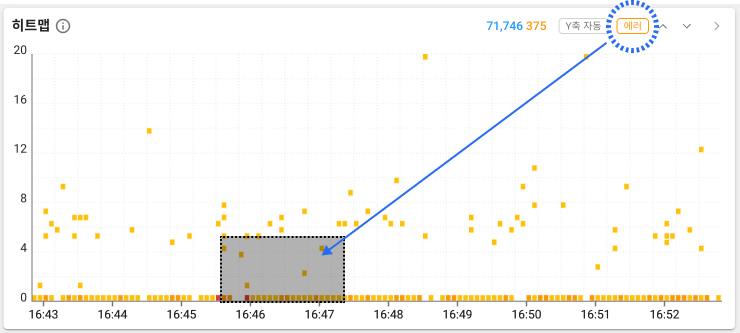
기본 화면 안내
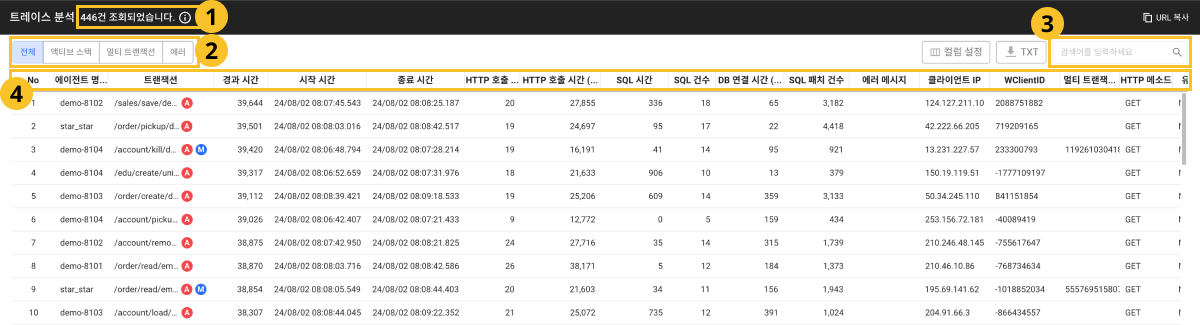
-
트랜잭션 조회 건수: 히트맵 위젯에서 드래그한 영역의 트랜잭션 목록의 개수를 확인할 수 있습니다. 최대 1000건까지 조회할 수 있습니다.
-
트랜잭션 분류:
액티브 스택과
멀티 트랜잭션, 에러 항목을 구분하여 목록을 확인할 수 있습니다.
-
트랜잭션 검색: 트랜잭션 명과 에이전트 명, 에러 메시지를 기준으로 트랜잭션 목록을 검색할 수 있습니다.
-
목록 정렬하기: 테이블의 헤더 컬럼 항목을 클릭하면 선택한 항목을 기준으로 트랜잭션 목록을 정렬할 수 있습니다.
-
에러가 발생한 트랜잭션 항목은 목록에서 빨간색으로 표시됩니다.
-
테이블에서 자주 보길 원하는 컬럼 항목을 앞으로 배치하거나 추가, 숨기기할 수 있습니다. 자세한 내용은 다음 문서를 참조하세요.
-
히트맵 위젯에서 다른 영역을 드래그하면 새로운 트레이스 분석 창을 불러올 수 있습니다. 기존에 열린 트레이스 분석 창과 비교해 확인할 수 있습니다.
-
현재 사용자가 보고 있는 트랜잭션 항목을 다른 사용자에게 공유할 수 있습니다. 트랜잭션 항목을 선택한 상태(
)에서 트레이스 분석 창의
URL 복사 버튼을 선택하세요. 복사한 URL 주소를 다른 사용자에게 전달하세요. URL 주소를 전달 받은 사용자는 브라우저 주소 표시줄에 URL 주소를 입력하면 같은 항목을 빠르게 확인할 수 있습니다.
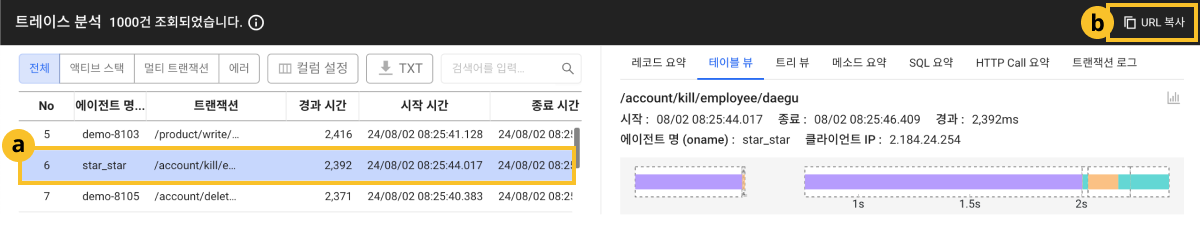
트레이스 분석하기
트랜잭션 목록에서 상세 내용을 확인할 항목을 선택하세요. 화면 오른쪽에 선택한 트랜잭션에 대한 상세 분석 내용을 표시합니다. 이 상태에서 다른 트랜잭션 항목을 선택하면 선택한 트랜잭션 항목에 대한 상세 분석 내용으로 변경됩니다.
와탭은 트랜잭션의 성능을 분석하기 위해 이름과 클라이언트 정보 등의 속성, 트랜잭션의 처리 성능 그리고 각 구간별 상세 수행 이력을 수집하고 보여줍니다.
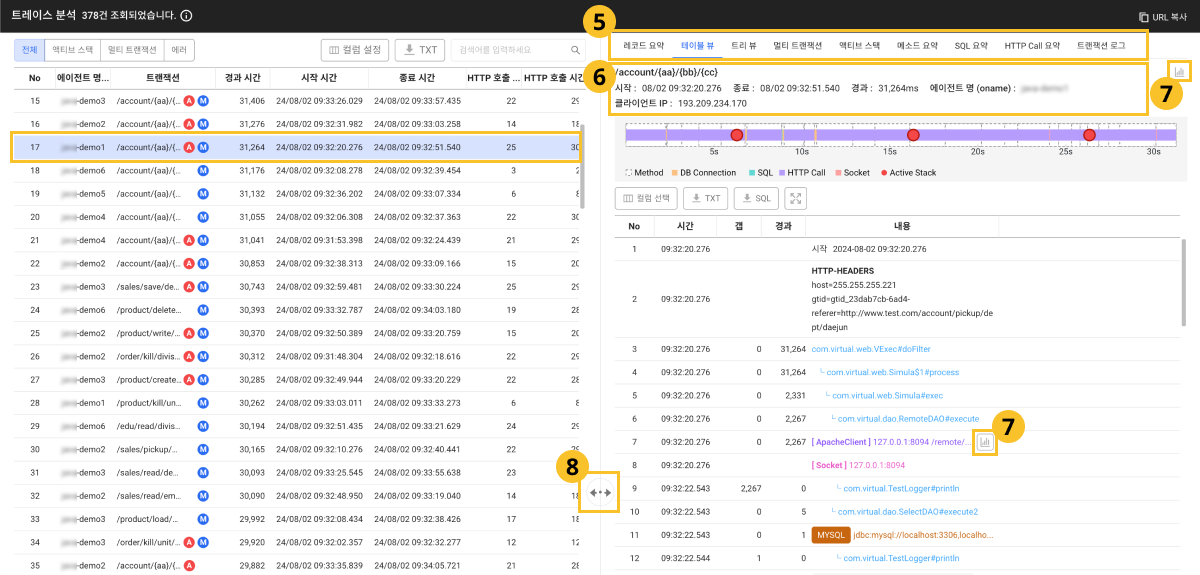
-
영역에서는 스텝 정보를 다양한 형식으로 확인할 수 있습니다. 원하는 형식의 탭을 선택하세요.
-
영역에서는 트랜잭션에 대한 기본 정보를 확인할 수 있습니다. 왼쪽 목록의 컬럼 항목과 일치하는 정보입니다.
-
: 해당 URL 또는 각 수행 구간의 통계 데이터 창이 나타납니다. 통계 데이터 창의 그래프 차트에서 원하는 시간을 클릭하면 통계 또는 트랜잭션 검색 메뉴로 이동합니다. 선택한 시간 기준으로 통계 데이터를 조회할 수 있습니다.
-
왼쪽 또는 오른쪽으로 드래그해서 화면의 크기를 조절할 수 있습니다. 더 많은 정보를 보길 원할 때 이용하면 유용합니다.
수집하는 스텝(Step)의 종류는 다음과 같습니다. 다이어그램과 텍스트 색상을 구분해 표시합니다.
-
DB Connection 스텝 START-END
RDB에 대한 연결에 대한 성능을 포함합니다. 스텝 정보에는 이름, 응답시간, 에러를 포함합니다.
-
SQL 스텝 START-END
JDBC SQL에 대한 성능을 포함합니다. 스텝 정보에는 연결 정보, SQL문, 에러가 포함되어 있습니다.
-
HTTP Call 스텝 START-END
외부 http 서비스 호출에 대한 성능을 포함합니다. 스텝 정보에는 url, host, port, 응답시간, 에러가 포함됩니다.
-
Message 스텝 ADD
트레이스를 수집하는 과정에서 비정형적인 모든 구간에 대한 이력을 수집할 때 메시지 스텝을 사용합니다.
-
Socket 스텝 ADD
Socket 오픈을 표현하는 스텝입니다.
-
Method 스텝 START-END
메소드 응답시간을 추적합니다.
-
Active Stack 스텝 START-END
액티브 스택에 대한 정보를 포함합니다. 별도 스레드가 생성하여 트레이스에 추가하는 방식으로 수집합니다.
Java 플랫폼에서는 연계 프로젝트 관리 메뉴를 통해 데이터베이스 프로젝트를 추가하면 연계한 프로젝트의 성능 지표를 조회할 수 있습니다. 연계 프로젝트 추가 및 분석에 대한 자세한 내용은 다음 문서를 참조하세요.
-
와탭 모니터링 서비스에서 스텝(Step)은 스팬(Span)과 같은 뜻으로 사용됩니다.
-
지난 2023년 7월 25일, 릴리스된 트레이스 분석 기능의 변경 사항을 확인하려면 다음 문서를 참조하세요.
테이블 뷰
테이블 뷰 탭에서는 트랜잭션의 수행 과정을 시간의 순서대로 확인할 수 있습니다.
- 트랜잭션을 수행 구간별로 분류해 다이어그램을 통해 확인할 수 있습니다. 전체 경과 시간 중 구간별 소요된 시간, 가장 오래 소요된 구간을 빠르게 파악할 수 있습니다.
-
다이어그램의 각 구간을 선택하면 해당 스텝이 위치한 테이블 목록으로 이동합니다.
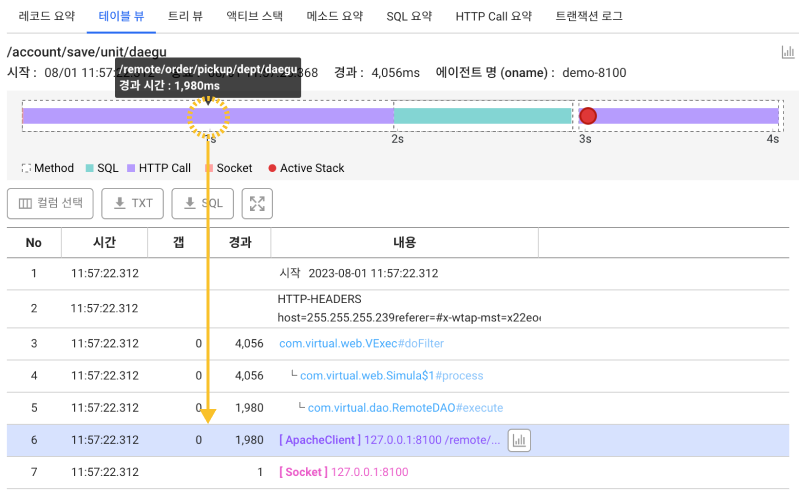
-
빨간색 원(
)이 위치한 영역은 액티브 스택이 수집된 순간입니다. 빨간색 원을 선택하면 액티브 스택 버튼이 위치한 테이블 목록으로 이동할 수 있습니다. 액티브 스택 버튼을 선택하면 해당 구간 동안 수행된 스텝 정보를 확인할 수 있습니다.
노트-
트랜잭션 목록에서
아이콘이 표시된 항목에서 확인할 수 있습니다.
-
액티브 스택에 대한 자세한 내용은 다음 문서를 참조하세요.
-
-
컬럼 선택: 테이블 목록에 컬럼으로 메모리 누적 정보 및 CPU 누적 정보를 추가하거나 감출 수 있습니다. 컬럼 정보는 다음과 같습니다.
-
No: 스텝의 발생 순서
-
시간: 각 스텝의 시작 시각
-
갭: 직전 스텝의 시작 시각부터 현재 스텝으로 넘어가기까지 대기 시간, 외부 요인으로 지연될 경우 경과 시간과 차이가 있을 수 있습니다.
-
경과: 각 메소드 시작부터 종료까지 총 소요 시간
-
내용: 해당 스텝의 세부 수행 내용
-
-
TXT: 트랜잭션 기본 정보 및 구간별 수행 정보를 TXT 형식의 파일로 다운로드할 수 있습니다.
-
SQL: 트랜잭션 기본 정보 및 SQL 수행 정보를 TXT 형식의 파일로 다운로드할 수 있습니다.
-
치환값 포함 다운로드: 바인드 변수값을 원래의 값으로 치환하여 SQL 통계 데이터를 다운로드합니다. 보안키(
paramkey)가 설정되어 있다면 보안키 입력창이 나타납니다. 보안키를 입력를 입력해야 다운로드할 수 있습니다. 보안키와 관련한 에이전트 설정에 대한 자세한 내용은 다음 문서를 참조하세요. -
치환값 미포함 다운로드: 바인드 변수값을 치환하지 않은 상태로 SQL 통계 데이터를 다운로드합니다.
-
-
: 트랜잭션 요약 정보와 다이어그램을 감추고 테이블 목록만 확인할 수 있습니다.
버튼을 선택하면 감춰진 정보를 다시 표시합니다. 테이블 목록이 긴 경우 이 기능을 이용하면 유용합니다.
-
SQL 스텝을 선택하면 파라미터를 조회할 수 있는 SQL 창이 나타납니다. 자세한 내용은 다음 문서를 참조하세요.
Java 플랫폼에서는 연계 프로젝트 관리 메뉴를 통해 데이터베이스 프로젝트를 추가하면, DB Connection 스텝에서 연계한 프로젝트의 성능 지표를 조회할 수 있습니다.
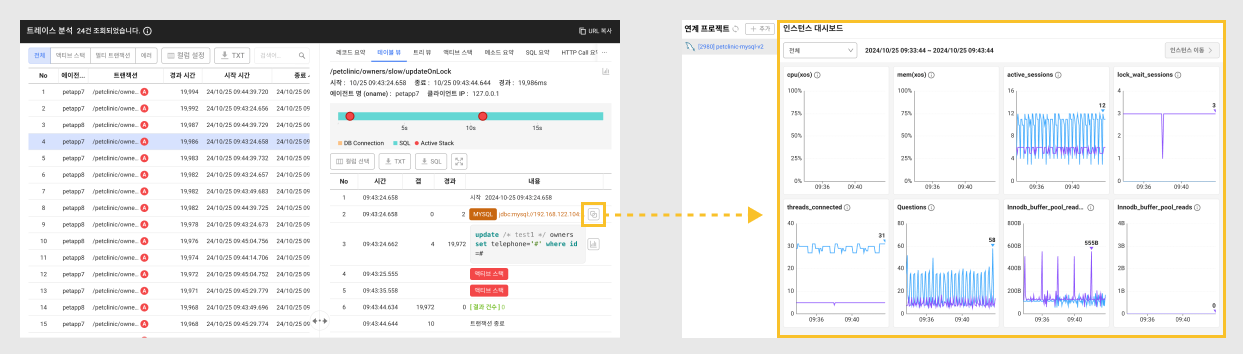
연계 프로젝트 추가 및 분석에 대한 자세한 내용은 다음 문서를 참조하세요.
레코드 요약
트랜잭션의 기본 정보를 확인하려면 레코드 요약 탭을 선택하세요. 트랜잭션의 기본 정보 및 해당 트랜잭션이 수행된 에이전트 관련 정보, 메모리 할당 사용량, 클라이언트 관련 정보를 확인할 수 있습니다.
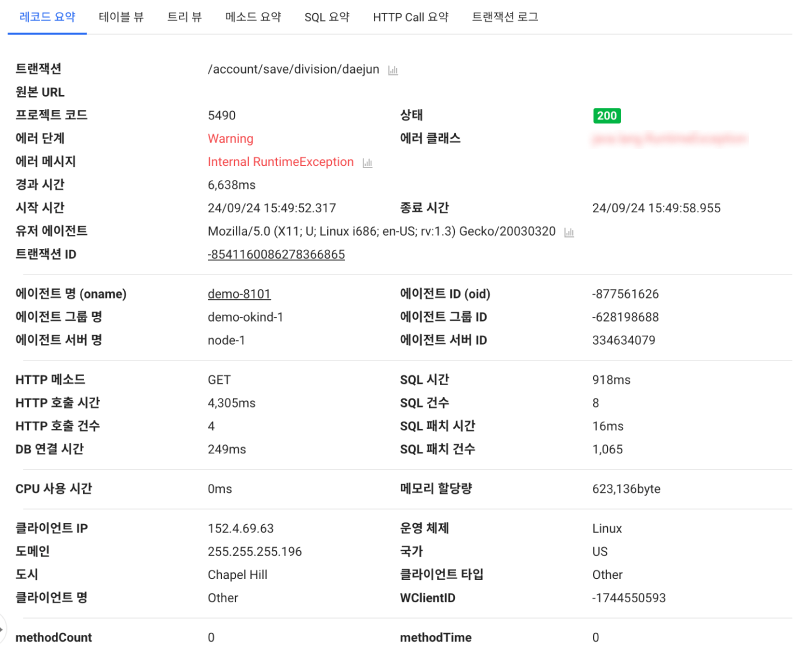
| 분류 | 속성 | 설명 |
|---|---|---|
| 트랜잭션 | 트랜잭션 | 애플리케이션에서 실행된 API 또는 URL 호출, 해당 트랜잭션의 경로입니다. 정규 표현식을 사용해 일정한 형식으로 변환합니다. |
| 원본 URL | 실제로 호출된 URL 경로입니다. 변수를 포함하지 않은 구체적인 요청 경로입니다. 원본 URL이 있을 경우 원본 URL 표시, 원본 URL이 없을 경우 표시하지 않습니다. | |
| 프로젝트 코드 | 와탭 모니터링 서비스에 등록한 프로젝트의 식별 코드입니다. | |
| 상태 | 해당 트랜잭션의 HTTP 응답 상태 코드입니다. | |
| 에러 단계 | 해당 트랜잭션에서 발생한 에러 레벨입니다. Warning 또는 Critical로 표시됩니다. | |
| 에러 클래스 | 해당 트랜잭션에서 발생한 에러 관련 클래스입니다. | |
| 에러 메시지 | 해당 트랜잭션에서 발생한 에러 메시지입니다. | |
| 경과 시간 | 트랜잭션 수행 시간입니다. | |
| 시작 시간 | 트랜잭션 시작 시각입니다. | |
| 종료 시간 | 트랜잭션 종료 시각입니다. | |
| 유저 에이전트 | 클라이언트 관련 정보를 추출하는데 이용하는 브라우저 정보입니다. | |
| Referer | 클라이언트가 브라우저에서 이전에 이용한 페이지 주소 또는 유입 경로입니다. | |
| 트랜잭션 ID | 해당 트랜잭션의 고유 식별자(ID)입니다. | |
| 멀티 트랜잭션 ID | 멀티 트랜잭션의 고유 식별자(ID)입니다. 다른 애플리케이션의 트랜잭션과 병렬로 실행된 경우 표시됩니다. | |
| 에이전트 | 에이전트 명 (oname) | 에이전트 이름입니다. |
| 에이전트 ID (oid) | 에이전트의 고유 식별자(ID)입니다. | |
| 에이전트 그룹 명 | okind 옵션으로 설정된 에이전트 그룹 이름입니다. | |
| 에이전트 그룹 ID | 에이전트 그룹의 고유 식별자(ID)입니다. | |
| 에이전트 서버 명 | ondoe 옵션으로 설정한 에이전트 서버 이름입니다. | |
| 에이전트 서버 ID | 에이전트 서버의 고유 식별자(ID)입니다. | |
| 스텝(Step) | HTTP 메소드 | HTTP 메소드입니다. (GET, POST, PUT, HEAD 등) |
| HTTP 호출 시간 | 외부 Http Call 시간입니다. | |
| HTTP 호출 건수 | 외부 HTTP Call 건수입니다. | |
| DB 연결 시간 | 데이터베이스에 연결되기까지 걸린 시간입니다. | |
| SQL 시간 | SQL 수행 시간입니다. | |
| SQL 건수 | SQL 수행 건수입니다. | |
| SQL 패치 시간 | 레코드를 조회하는 데 걸린 시간입니다. 중첩이 발생하거나 타 로직이 포함될 수 있습니다. | |
| SQL 패치 건수 | SQL에서 데이터를 조회한 레코드 건수입니다. | |
| 자원(Resource) | CPU 사용 시간 | 트랜잭션 처리에 사용된 CPU 시간입니다. |
| 메모리 할당량 | 해당 트랜잭션에서 사용된 메모리 양입니다. | |
| 컨테이너 | Pod 명 | 해당 트랜잭션을 처리한 Kubernetes Pod 이름입니다. |
| 컨테이너 ID | Pod 내에서 실행 중인 특정 컨테이너의 고유 식별자입니다. | |
| 클라이언트 | 클라이언트 IP | 클라이언트의 IP 주소입니다. |
| 운영체제 | 브라우저가 실행되는 운영 체제 환경입니다. | |
| 도메인 | 클라이언트가 접속한 IP 주소에 지정된 인터넷 주소입니다. | |
| 국가 | 클라이언트의 국가 정보입니다. | |
| 도시 | 클라이언트의 국가 내 도시 정보입니다. | |
| 클라이언트 타입 | 클라이언트가 이용한 브라우저 종류입니다. | |
| 클라이언트 명 | 클라이언트가 이용한 기기 이름입니다. | |
| WClientID | 클라이언트의 고유 식별자입니다. | |
| Method | methodCount | 트랜잭션에서 호출된 메소드의 수입니다. |
| methodTime | 메소드 실행에 소요된 시간입니다. |
-
애플리케이션 종류나 설정, 스텝의 종류에 따라 수집하는 정보는 달라질 수 있습니다. 컨테이너 항목은 애플리케이션이 컨테이너 환경에서 실행 중일 경우에만 표시됩니다.
-
에러 관련 항목은 해당 트랜잭션에서 에러가 발생할 경우 표시됩니다.
-
트랜잭션 속성 중 일부 항목은 통계 기능을 제공합니다.
버튼을 선택하면 시계열 차트를 통해 조회 시간 동안 발생한 트랜잭션 현황을 파악할 수 있는 창이 표시됩니다. 차트 내 막대 그래프를 선택하면 애플리케이션 > 분석 > 트랜잭션 검색 메뉴로 이동해 상세 조회할 수 있습니다.
-
와탭은 클라이언트와 관련한 정보를 기본 저장합니다. 사용자 데이터 수집과 관련한 에이전트 설정에 대한 자세한 내용은 다음 문서를 참조하세요.
트리 뷰
트랜잭션 수행 과정을 트리 형식으로 확인하려면 트리 뷰 탭을 선택하세요. 각 트랜잭션과 그에 속한 트레이스의 세부 정보, 트레이스의 시작 시간 및 소요 시간, 호출 관계를 확인할 수 있습니다. 다이어그램의 각 구간을 선택하면 해당 스텝이 위치한 트리뷰로 이동합니다.
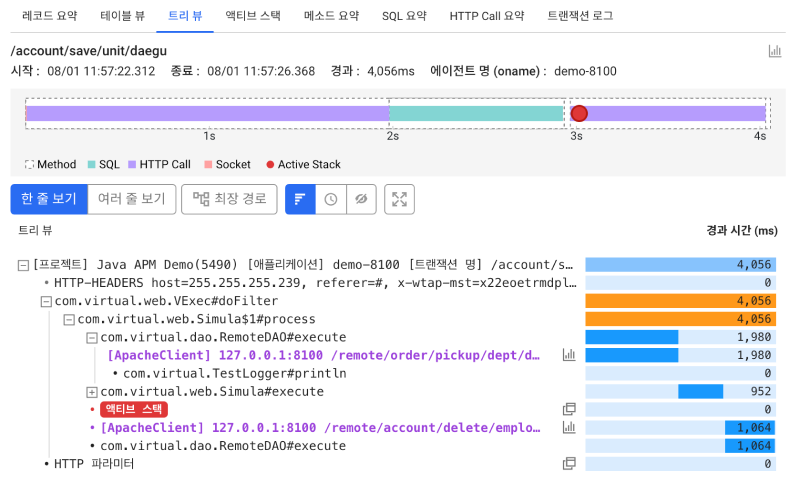
-
한 줄 보기: 각 구간 별 수행 정보에 표시된 텍스트를 한 줄로 표시해 트리 형식을 간격하게 정리할 수 있습니다.
-
여러 줄 보기: 각 구간 별 수행 정보에 표시된 텍스트를 줄바꿈해 모두 표시합니다.
-
최장 경로: 가장 긴 경로로 이동할 수 있습니다.
-
시간바 표시: 경과 시간을 막대 형식의 차트로 표시합니다.
-
시간 표시: 각 구간별 타임 스탬프, 갭, 경과 시간을 텍스트 형식으로 표시합니다.
-
8초 이상: 초과 지연 상태로 빨간색으로 표현합니다.
-
3초 이상 8초 미만: 지연 상태로 주황색으로 표현합니다.
-
3초 미만: 정상 상태로 파란색으로 표현합니다.
-
-
시간 숨기기: 시간 정보를 숨깁니다.
-
: 트랜잭션 요약 정보와 다이어그램을 감추고 트리뷰만 확인할 수 있습니다.
버튼을 선택하면 감춰진 정보를 다시 표시합니다. 트리뷰 목록이 긴 경우 이 기능을 이용하면 유용합니다.
-
: SQL 변수와 HTTP 쿼리를 조회할 수 있는 창이 나타납니다. 자세한 내용은 다음 문서를 참조하세요.
시작 및 소요 시간의 경우 트랜잭션 호출 환경에 따라 발생하는 시차를 상위 트랜잭션 내 트레이스와 매핑을 통해 보정하여 표현하기 때문에 실제 수집된 시간 데이터와 차이가 발생할 수 있습니다.
액티브 스택
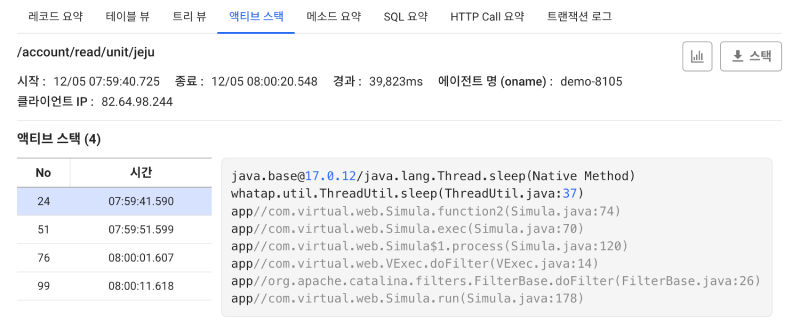
액티브 스택을 수집한 구간과 시간, 관련한 클래스, 메소드 정보를 확인하려면 액티브 스택 탭을 선택하세요.
-
: 트랜잭션 통계 정보를 확인할 수 있습니다. 차트의 그래프를 선택하면 분석 > 트랜잭션 검색 메뉴로 이동합니다. 선택한 시간대의 트랜잭션 목록을 확인할 수 있습니다.
-
스택: 액티브 스택 관련 상세 정보를 TXT 파일로 다운로드할 수 있습니다.
- 트랜잭션 목록에서
아이콘이 표시된 항목에서 확인할 수 있습니다.
- 액티브 스택에 대한 자세한 내용은 다음 문서를 참조하세요.
멀티 트랜잭션
멀티 트랜잭션은 다른 에이전트나 프로젝트와의 연관된 트랜잭션을 의미합니다. 멀티 트랜잭션 탭에서는 와탭 모니터링 서비스에 등록한 애플리케이션 간의 호출 관계를 확인할 수 있습니다.
멀티 트랜잭션을 추적하려면 관리 > 에이전트 설정에서 mtrace_enabled 옵션을 true로 설정하세요. 에이전트 설정에 대한 자세한 내용은 다음 문서를 참조하세요.
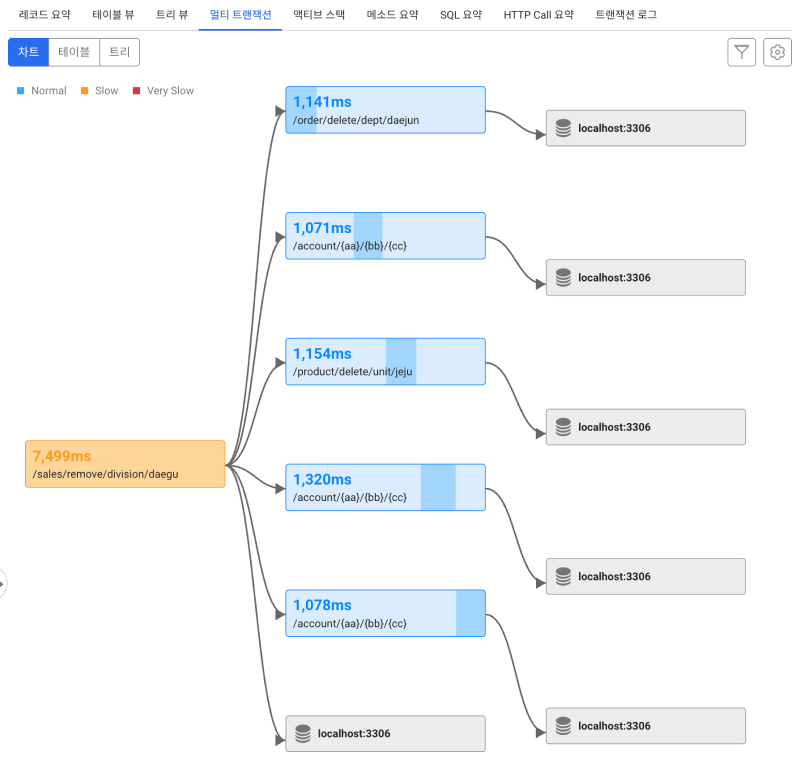
-
차트: 각 트랜잭션의 호출 관계를 플로우 차트 형식으로 제공합니다. 트랜잭션 노드를 선택하면 해당 트랜잭션 노드에 대한 트레이스 분석 정보를 확인할 수 있습니다. 차트 모드에서는 마우스를 이용해 원하는 위치로 이동하거나 스크롤을 통해서 확대, 축소할 수 있습니다.
차트 뷰 설정: 차트에 표시할 요소를 표시하거나 숨길 수 있습니다.
-
테이블: 테이블 형식으로 멀티 트랜잭션 내에 포함된 각 트랜잭션 별 정보를 확인할 수 있습니다.
컬럼 선택 아이콘을 선택해 테이블 헤더 컬럼을 편집할 수 있습니다. 각 트랜잭션 항목을 선택하면 트레이스 분석 정보를 확인할 수 있습니다.
-
트리: 트리 형식으로 트랜잭션 간의 호출 관계를 파악할 수 있습니다. 관련한 부가 기능은 트리 뷰 탭의 기능과 같습니다.
-
프로젝트 선택: 차트에 표시될 프로젝트를 선택하거나 해제할 수 있습니다.
-
트랜잭션 목록에서
아이콘이 표시된 항목에서 확인할 수 있습니다.
-
멀티 트랜잭션에 대한 자세한 내용은 다음 문서를 참조하세요.
메소드 요약
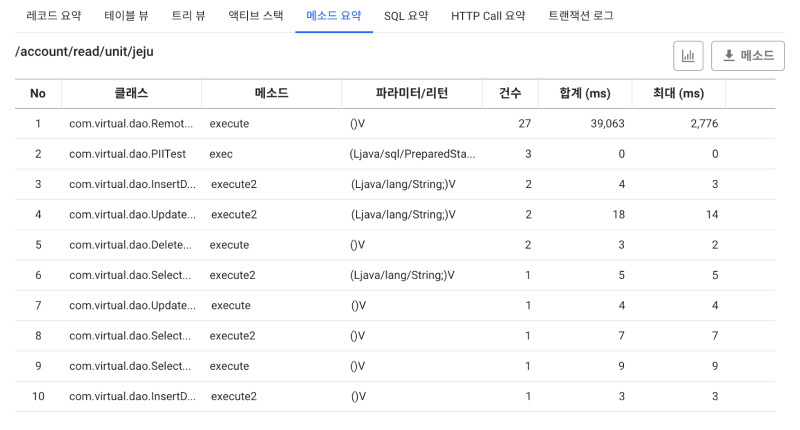
메소드 정보만을 확인하려면 메소드 요약 탭을 선택하세요. 에이전트에 추적이 설정된 메소드 이름과 소요 시간을 표시합니다. 불필요한 로직이 반복 실행되는 경우, 낮은 건수에 비해 실행 시간이 오래 걸리는 경우를 파악해 메소드 로직 개선을 위한 분석 정보로 활용할 수 있습니다.
-
: 트랜잭션 통계 정보를 확인할 수 있습니다. 차트의 그래프를 선택하면 분석 > 트랜잭션 검색 메뉴로 이동합니다. 선택한 시간대의 트랜잭션 목록을 확인할 수 있습니다.
-
메소드: 메소드 관련 상세 정보를 TXT 파일로 다운로드할 수 있습니다.
메소드(method)와 관련한 에이전트 설정 옵션에 대한 자세한 내용은 다음 문서를 참조하세요. 이용 중인 제품에 따라 메소드 추적 지원 여부는 다를 수 있습니다.
SQL 요약
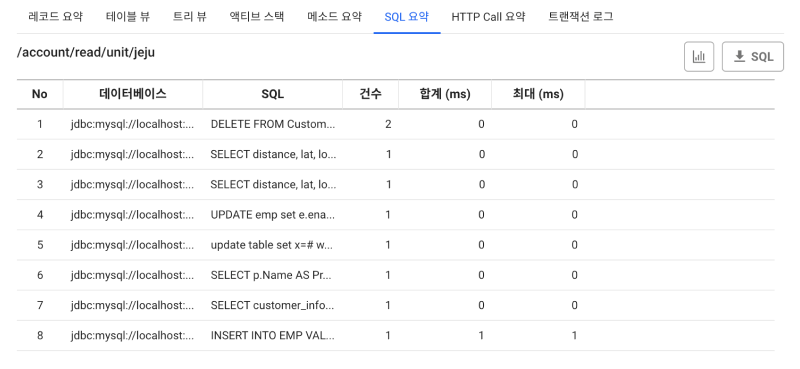
SQL 문에 대한 정보를 확인하려면 SQL 요약 탭을 선택하세요. 불필요하게 반복 실행되는 경우, 낮은 건수에 비해 실행 시간이 오래 걸리는 경우를 파악해 쿼리 성능 개선을 위한 분석 정보로 활용할 수 있습니다.
-
: 트랜잭션 통계 정보를 확인할 수 있습니다. 차트의 그래프를 선택하면 분석 > 트랜잭션 검색 메뉴로 이동합니다. 선택한 시간대의 트랜잭션 목록을 확인할 수 있습니다.
-
SQL: SQL 관련 상세 정보를 TXT 파일로 다운로드할 수 있습니다.
HTTP Call 요약
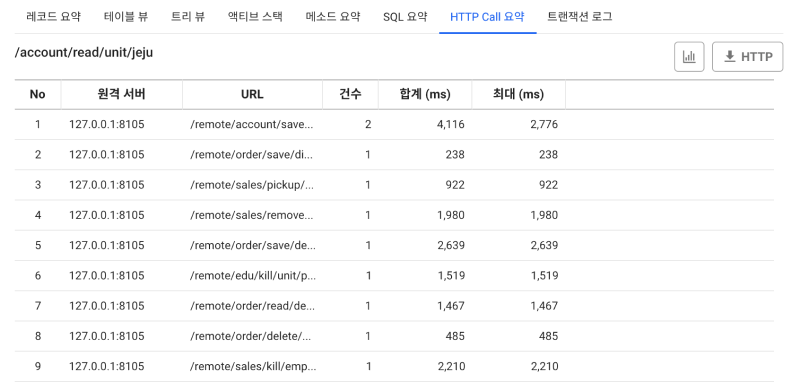
HTTP 호출의 호출 건수, 합계 시간, 평균 시간 등을 확인하려면 HTTP Call 요약 탭을 선택하세요. 불필요한 외부 호출이 반복 실행되는 경우, 낮은 건수에 비해 실행 시간이 오래 걸리는 경우를 파악해 트랜잭션 지연 요인이 외부인지 내부인지를 파악하는 분석 정보로 활용할 수 있습니다.
-
: 트랜잭션 통계 정보를 확인할 수 있습니다. 차트의 그래프를 선택하면 분석 > 트랜잭션 검색 메뉴로 이동합니다. 선택한 시간대의 트랜잭션 목록을 확인할 수 있습니다.
-
HTTP: HTTP Call 관련 상세 정보를 TXT 파일로 다운로드할 수 있습니다.
트랜잭션 로그
트랜잭션과 관련한 로그 정보를 확인하려면 트랜잭션 로그 탭을 선택하세요.
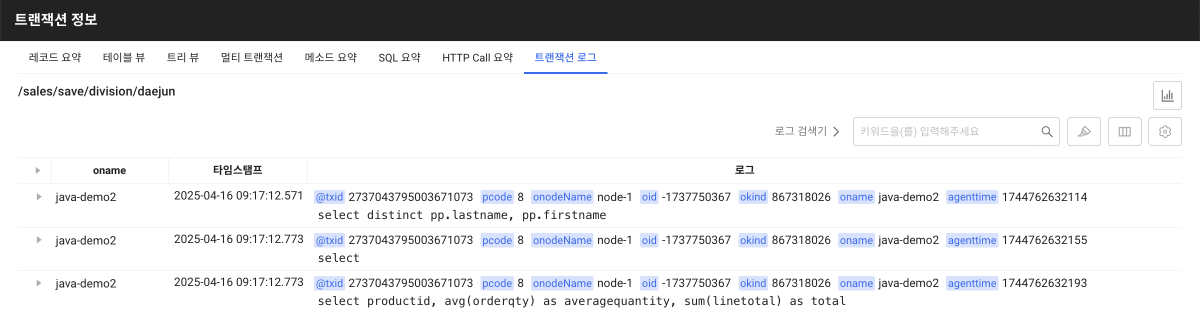
-
: 트랜잭션 통계 정보를 확인할 수 있습니다. 차트의 그래프를 선택하면 분석 > 트랜잭션 검색 메뉴로 이동합니다. 선택한 시간대의 트랜잭션 목록을 확인할 수 있습니다.
-
로그 검색기: 로그 검색으로 이동해 원하는 로그 데이터를 쉽게 조회할 수 있습니다.
-
키워드 검색: 키워드 검색란에 검색하려는 텍스트를 입력한 다음 엔터 키를 입력하거나
버튼을 선택하세요. 입력한 텍스트와 일치하는 키워드를 하이라이트 표시합니다.
-
키워드 하이라이트: 키워드와 색상을 설정하면 자동으로 로그 목록에서 키워드와 일치하는 텍스트를 하이라이트 표시합니다. 자세한 내용은 다음 문서를 참조하세요.
-
컬럼 설정: 로그 목록 테이블에 표시되는 컬럼을 추가하거나 순서를 변경할 수 있습니다. 자세한 내용은 다음 문서를 참조하세요.
-
로그 표시 상세 설정: 로그 목록에 표시되는 내용을 설정할 수 있습니다. 자세한 내용은 다음 문서를 참조하세요.
키워드 하이라이트 설정하기
-
하이라이트 표시할 키워드를 추가하려면
버튼을 선택하세요.
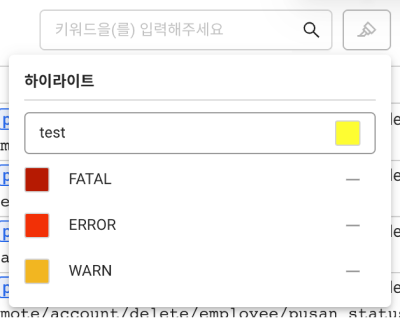
-
원하는 키워드를 입력하세요.
-
색상 아이콘을 선택한 다음 원하는 색상을 선택하세요.
-
엔터를 입력하세요. 추가한 키워드가 목록에 생성됩니다.
키워드 하이라이트 삭제하기
하이라이트 목록에서 이용하지 않는 항목을 삭제하려면 버튼을 선택하세요.
테이블 컬럼 표시하거나 숨기기
-
테이블 오른쪽 위에
버튼을 선택하세요.
-
컬럼 설정 창이 나타나면 왼쪽 목록에서 원하는 항목을 선택하거나 선택을 해제하세요.
오른쪽 목록에서
버튼을 선택해 컬럼을 숨길 수도 있습니다.
-
모든 설정을 완료한 다음 확인 버튼을 선택하세요. 설정한 내용이 테이블에 적용됩니다.
테이블 컬럼 순서 바꾸기
-
테이블 오른쪽 위에
버튼을 선택하세요.
-
컬럼 설정 창이 나타나면 오른쪽 목록에서 원하는 항목을 드래그해서 순서를 변경하세요.
-
모든 설정을 완료한 다음 확인 버튼을 선택하세요. 설정한 내용이 테이블에 적용됩니다.
테이블 콘텐츠 표시 설정
-
테이블 오른쪽 위에
버튼을 선택하세요.
-
로그 표시 상세 설정 창이 나타나면 원하는 옵션을 설정하세요.
-
content 또는 태그 옵션을 선택해 로그의 콘텐츠 표시 여부를 선택하세요.
-
태그 관리: 태그는 추가한 순서대로 로그에 표시됩니다. 태그의 순서는 드래그로 변경할 수 있습니다. 비활성화된 태그는 로그에서 보이지 않습니다.
-
-
모든 설정을 완료한 다음
버튼을 클릭하세요. 설정한 내용이 테이블에 적용됩니다.
로그 표시 상세 설정에 대한 자세한 내용은 다음 문서를 참조하세요.
부가 기능
HTTP 파라미터 조회
테이블 뷰 탭에서 해당 트랜잭션의 HTTP 파라미터를 조회할 수 있습니다.
-
페이지 아래로 스크롤해 트랜잭션 수행의 가장 마지막 단계로 이동하세요.
-
HTTP 파라미터 항목을 선택하세요.
-
HTTP-PARAMETERS 창이 나타나면 비밀번호 버튼을 선택하세요.
-
설정한 Param Key를 입력하세요. 가려진 매개 변수를 확인할 수 있습니다.
-
HTTP 파라미터와 관련한 에이전트 설정은 다음 문서를 참조하세요.
-
비밀번호: 복호화된 파라미터 값을 확인할 수 있습니다. 비밀번호는
WHATAP_HOME/security.conf (paramkey.txt) 파일 내 6자리 문자열입니다. 다른 문자열로 변경 가능합니다. SQL 변수 조회, HTTP 쿼리 조회, Thread 중지에 필요합니다. -
에이전트 버전에 따라 비밀번호 설정 파일이 다를 수 있습니다. security.conf 파일 또는 paramkey.txt 파일 내 문자열을 변경하세요.
SQL 파라미터 조회
테이블 뷰 탭에서 SQL 스텝을 선택하거나 트리 뷰 탭에서 버튼을 선택하세요. 파라미터를 조회할 수 있는 SQL 창이 나타납니다.
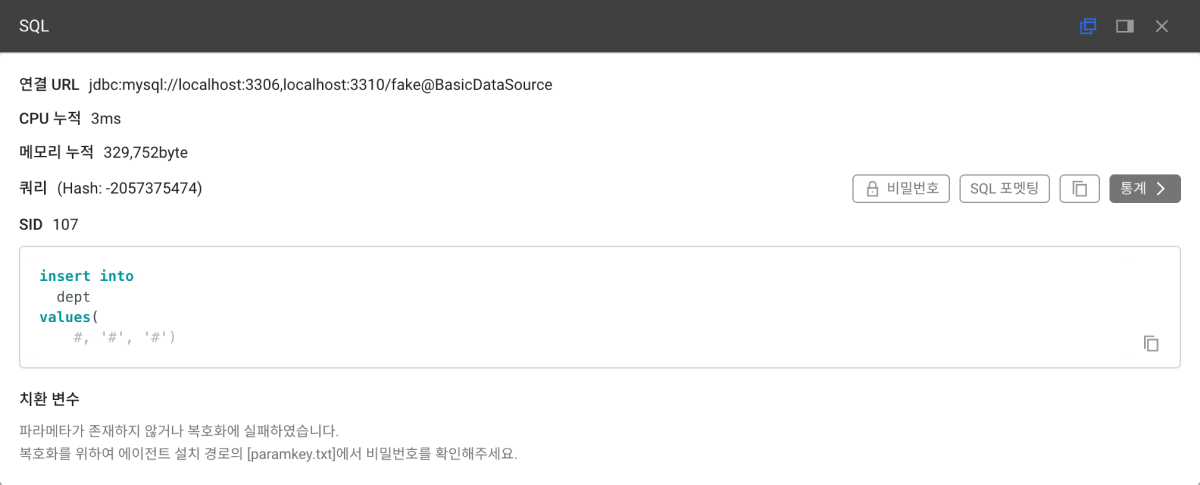
-
비밀번호: 복호화된 파라미터 값을 확인할 수 있습니다. 비밀번호는
WHATAP_HOME/paramkey.txt 파일 내 6자리 문자열입니다. 다른 문자열로 변경 가능합니다.노트paramkey.txt 내 키는 SQL 변수 조회, HTTP 쿼리 조회, Thread 중지에 필요합니다.
-
SQL 포멧팅: SQL 문장을 들여쓰기 및 포맷팅하여 가독성을 높일 수 있습니다.
-
: SQL 문장을 클립보드에 복사할 수 있습니다.
-
통계: 통계 > SQL 메뉴로 이동합니다.
SQL 변수와 HTTP 쿼리를 조회하려면 다음 옵션을 에이전트 설정에 추가하세요. DB, SQL과 관련한 에이전트 설정에 대한 자세한 내용은 다음 문서를 참조하세요.
# SQL 파라미터 조회 옵션: 옵션이 적용되면 SQL 파라미터를 암호화하여 수집합니다.
profile_sql_param_enabled=true
# HTTP 파라미터 조회 옵션: 옵션이 적용되면 HTTP 쿼리 파라미터를 암호화하여 수집합니다.
profile_http_parameter_enabled=true
테이블 컬럼 설정하기
트랜잭션 목록에서 테이블 헤더 컬럼을 감추거나 원하는 항목을 추가할 수 있습니다. 컬럼 순서를 변경할 수도 있습니다. 컬럼 설정 버튼을 선택하세요.
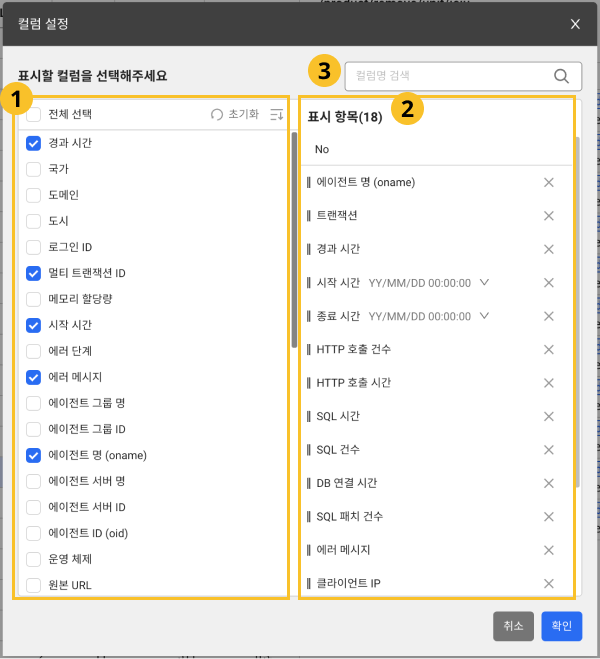
-
설정을 완료한 다음에는 확인 버튼을 선택해야 설정 사항이 테이블에 반영됩니다.
-
검색란에 텍스트를 입력해 원하는 컬럼 항목을 검색할 수 있습니다. 입력한 텍스트와 매칭되는 컬럼 항목만 표시됩니다.
컬럼 추가하기
목록에서 테이블 헤더 컬럼으로 추가할 항목을 선택하세요. 모든 항목을 추가하려면 전체 선택을 선택하세요.
컬럼 삭제하기
목록에서 삭제할 컬럼 항목의 체크 박스를 선택 해제하세요. 또는
목록에서 삭제할 항목의 오른쪽에
버튼을 선택하세요.
컬럼 순서 변경하기
목록에 순서를 변경할 항목을 드래그해서 원하는 위치로 이동할 수 있습니다.
설정 사항 초기화하기
변경 사항은 모두 취소하고 초기화하려면 초기화 버튼을 선택하세요.
조회 데이터 다운로드
테이블에 출력된 데이터를 txt 파일 형식으로 다운로드하려면 TXT 버튼을 선택하세요.
 또는
또는  버튼을 클릭하면 트랜잭션 목록 또는 상세 분석 화면을 전체 크기로 변경할 수 있습니다.
버튼을 클릭하면 트랜잭션 목록 또는 상세 분석 화면을 전체 크기로 변경할 수 있습니다.